简化装配
在处理大型的复杂装配时,使用装配的简化版本会很有用。例如,处理具有许多子装配的大型装配时,速度可能会很慢。
在装配环境中的工具选项卡上,简化组的命令可使用可见面创建简化外观,或使用实体几何体创建简化装配模型。
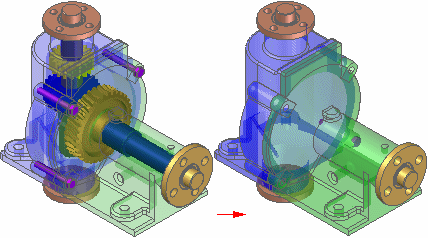
简化装配用于更高层装配或图纸中时,处理速度更快。您还可以控制在其他文档中以及打开装配时,是使用设计装配表示还是使用简化装配表示。这样可以更有效地处理较大的数据集。
还可以将装配的简化表示保存为新文档名。这样在与其他需要访问您的数据的公司交换数据时,可以更容易地共享或保护所有权信息。
简化装配和内存使用
当您创建了装配的简化表示时,装配文档的数据存储需求将增大,因为简化表示的曲面数据将存储在装配文档中。
与构成装配的所有文档的大小需求相比,支持简化表示所需的大小增加较小。
当您将简化装配文档作为子装配放置到另一个装配中时,显示更高层装配所需的内存需求大幅下降。这样可以提高性能,还可以更有效地处理较大的数据集。
此性能提高也适用于创建简化装配的图纸时。因为支持简化数据集所需的内存越少,图纸视图处理就越快。
简化装配
创建简化表示
创建封闭体
封闭命令用于使用矩形或圆柱实体包裹选定的零件,以迅速创建简化的实体。可以使用更多顺序建模特征(如除料和倒圆)来优化用于简化装配的实体形状。
自动简化
自动简化命令可用于通过所有选定部件创建单个设计体。可以移除内部特征。空隙将自动移除。 如果该命令由于非歧义状况而合并失败,几何体将略微缩小,然后将重试合并。 如果第二次尝试合并成功,产生的体不再匹配原始装配的尺寸,但它是按设计零件的可视表示。 简化零件的尺寸可能与原始部件不完全相同。 路径查找器中添加了一条警告,指示某个自动简化特征已针对非歧义状况进行调整。 可以使用调整非歧义状况并合并选项来控制是否调整几何体以解决合并问题。 简化零件旨在提供设计零件的执行视觉表示,以加快工作速度,并隐藏设计下游用户不需要的零件元素。如果精度对模型至关重要,可使用设计零件获得更精确的结果。
无效装配体或零件体不接受简化。
复制简化模型
重复的体命令用于重复简化几何体的事例,这与装配阵列十分相似。
更新简化装配
当您对装配部件进行设计更改时,必须在设计更改显示在使用简化表示的更高层装配或图纸中之前,使用更新简化配合命令来更新简化表示。
将简化表示保存为文档
可以使用文件菜单→另存为→保存所选模型命令,将装配的简化表示保存为新的 天工云CAD 零件文档 (*.par) 或 Parasolid 文档。
当另一公司将您的装配用作其装配中的零件时,此功能就会特别有用。这样可以减少单个文档的数据管理和传递需求,还可以保护完整的装配可能显示的所有权信息。
使用简化装配
可以指定在许多后续操作中,是使用装配的设计版本还是简化表示。在某些情况下,其他 天工云CAD 功能要求使用设计版本。例如,不能创建备选装配的简化装配表示。
如果您已创建简化装配表示,然后尝试将装配转换为备选装配,将显示一条消息,警告您将会删除简化表示。
有关在 天工云CAD 中处理简化装配的更多信息,请参见帮助主题简化装配最佳方法。
将简化装配放置在其他装配中
当您将装配作为子装配放置在另一装配中时,可以指定是使用设计版本还是简化版本来放置装配。零件库快捷菜单上的使用简化配合命令允许您指定装配的放置方式。当您放置装配的简化版本时,只有构成装配的简化表示的面可用于使用装配关系来定位装配。
可以使用路径查找器快捷菜单上的命令来指定是使用子装配的设计版本还是简化版本。您可以分别控制装配中的每个子装配。这允许您在需要时显示子装配的设计版本,以后再切换到子装配的简化版本以提高性能。
停用简化子装配
当处理包含简化子装配的大型嵌套装配时,应尽可能处理非活动的简化子装配。这样可以显著减少内存需求。
可以使用路径查找器快捷菜单上的停用与激活命令,停用和激活简化子装配。放置或编辑关系时,可以使用配合命令条上的激活按钮来激活简化子装配。
创建简化装配的图纸
打开简化装配
在打开装配时,打开文件对话框中的选项允许您控制如何应用简化装配表示。
如果要使用包含简化子装配的大型装配,请使用自动选择选项打开装配。自动选择选项将评估装配的大小,并根据 天工云CAD 选项对话框的装配打开为页面中定义的不重复部件数来确定装配是小型、中型还是大型装配。
移动简化装配
因为简化表示被视为构造体,所以使用简化表示时冲突检测不可用。
检查简化装配之间的干涉
因为简化表示被视为构造体,所以使用简化表示时干涉检测不可用。
